Como desinstalar o software que causa redirecionamentos para searchmy.co?
Vírus MacTambém conhecido como: sequestrador de navegador Search My
Faça uma verificação gratuita e verifique se o seu computador está infectado.
REMOVER AGORAPara usar a versão completa do produto, precisa de comprar uma licença para Combo Cleaner. 7 dias limitados para teste grátis disponível. O Combo Cleaner pertence e é operado por RCS LT, a empresa-mãe de PCRisk.
Como remover o sequestrador de navegador searchmy.co do Mac?
O que é searchmy.co?
Searchmy.co é o endereço de um mecanismo de pesquisa falso. Os mecanismos de pesquisa ilegítimos geralmente são incapazes de gerar resultados de pesquisa e recolher dados dos utilizadores. Os pesquisadores falsos da web são promovidos por APIs (aplicações potencialmente indesejadas) classificadas como sequestradores de navegador. O software que promove o searchmy.co foi observado ao adicionar o recurso "Managed by your organization" aos navegadores Google Chrome. Os sequestradores de navegador causam redirecionamentos para os seus mecanismos de pesquisa, fazendo modificações nas configurações do navegador. Além disso, a maioria dos sequestradores de navegador tem recursos de rastreio de dados que são usados para registar a atividade de navegação e recolher informações confidenciais extraídas dele.
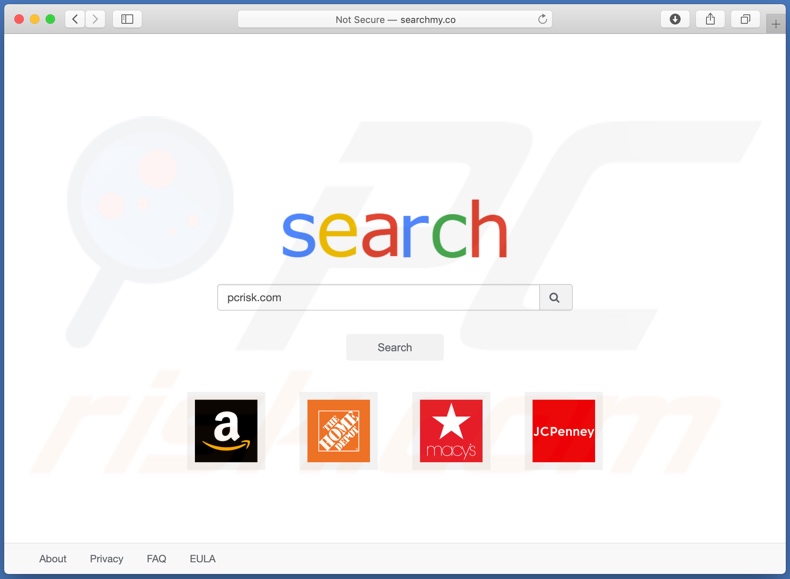
Safari, Google Chrome, Mozilla Firefox e outros navegadores com grandes bases de utilizadores são alvos típicos de sequestradores de navegador. Operam ao atribuir endereços ilegítimos de pesquisa da web como página inicial do navegador, mecanismo de pesquisa padrão e novos URLs de separador/janela. Essas mudanças aparentemente menores afetam seriamente a qualidade da navegação. Para resumir, com um sequestrador de navegador a promover searchmy.co instalado: cada consulta de pesquisa digitada na barra de URL e um novo separador/janela do navegador aberto - redirecionar para o mecanismo de pesquisa searchmy.co.
Os mecanismos de pesquisa falsos raramente podem fornecer resultados de pesquisa, então tendem a redirecionar para (ou causar cadeias de redirecionamento terminando em) Google, Bing, Yahoo, e outros legítimos. Searchmy.co também não consegue gerar resultados de pesquisa. Foi observado um redirecionamento para o mecanismo de pesquisa genuíno webcrawler.com search engine. Alternativamente, foi observado que searchmy.co redireciona (via flip-search.com) para opti-page.com. O pesquisador da web opti-page.com é falso e, embora possa gerar resultados de pesquisa, são imprecisos e promovem sites e conteúdos não confiáveis/maliciosos.
Além disso, os sequestradores de navegador podem desfazer quaisquer alterações que os utilizadores tentem fazer nos seus navegadores e/ou restringir/negar o acesso às configurações do navegador de uma vez. Portanto, é impossível recuperar um navegador afetado sem remover o software que o sequestrou. Além disso, os sequestradores de navegador podem rastrear dados. As informações de intereste incluem: URLs visitados, páginas da web visualizadas, consultas pesquisadas, endereços IP, geolocalização e até detalhes de identificação pessoal. Os desenvolvedores de sequestradores de navegador rentabilizamos dados recolhidos, que partilha-os e/ou ao vender-os a terceiros (potencialmente, criminosos cibernéticos). Em suma, a presença de software de rastreio de dados em navegadores/sistemas - pode conduzir a graves problemas de privacidade, perdas financeiras e roubo de identidade. Para garantir a integridade do dispositivo e privacidade do utilizador, todas as aplicações suspeitas e extensões/plug-ins do navegador devem ser eliminados imediatamente após a sua detecção.
| Nome | sequestrador de navegador Search My |
| Tipo de Ameaça | Sequestrador de navegador, malware do Mac, vírus do Mac |
| Nomes de Detecção (nstalador) | AegisLab (Riskware.OSX.Generic.1!c), BitDefender (Adware.MAC.Agent.BB), Emsisoft (Adware.MAC.Agent.BB (B)), MAX (Malware (ai Score=87)), Lista Completa (VirusTotal) |
| A Servir o Endereço de IP | 104.21.33.153 |
| Sintomas | O seu Mac ficou mais lento do que o normal, vê anúncios pop-up indesejados e é redirecionado para sites obscuros. |
| Métodos de Distribuição | Os anúncios pop-up fraudulentos, instaladores de software grátis (agregação), instaladores de Flash Player falsos, os descarregamentos de ficheiros torrent. |
| Danos | Rastreio de navegação na Internet (possíveis problemas de privacidade), exibição de anúncios indesejados, redirecionamentos para sites obscuros, perda de informações privadas. |
| Remoção do Malware (Windows) |
Para eliminar possíveis infecções por malware, verifique o seu computador com software antivírus legítimo. Os nossos investigadores de segurança recomendam a utilização do Combo Cleaner. Descarregar Combo CleanerO verificador gratuito verifica se o seu computador está infectado. Para usar a versão completa do produto, precisa de comprar uma licença para Combo Cleaner. 7 dias limitados para teste grátis disponível. O Combo Cleaner pertence e é operado por RCS LT, a empresa-mãe de PCRisk. |
Searcher4u.com, searchfox.me, searchletter.com, search.assistivedata.com - são alguns exemplos de mecanismos de pesquisa falsos e Search Lime, Fire Search, Brilliant Check - de sequestradores de navegador. Este software parece legítimo e normalmente oferece várias funcionalidades "úteis". No entanto, os recursos anunciados raramente são úteis. Na verdade, isso aplica-se a praticamente todas as APIs. O único objetivo dos aplicações indesejadas é gerar rendimento para os desenvolvedores; portanto, a funcionalidade e a segurança do utilizador são irrelevantes. As APIs são projetadas para sequestrar navegadores, causar redirecionamentos, executar campanhas publicitárias intrusivas (adware) e recolher dados privados.
Como é que searchmy.co foi instalado no meu computador?
As APIs são distribuídas através de configurações de descarregamento/instalação de outros produtos. Este método de marketing fraudulento de agregar software regular com adições indesejadas ou maliciosas - é denominado "agregação". Os processos de descarregamento/instalação apressados (por exemplo, termos ignorados, passos ignorados, opções predefinidas usadas etc.) aumentam o risco de permitir inadvertidamente conteúdo agregado no dispositivo. Os anúncios intrusivos também proliferam estas aplicações. Depois de clicados, os anúncios podem executar scripts para fazer descarregamentos/instalações furtivos. Algumas APIs também têm páginas da Web promocionais/de descarregamento "oficiais".
Como evitar a instalação de aplicações potencialmente indesejadas?
É importante pesquisar produtos para verificar a sua legitimidade antes do descarregamento/instalação e/ou compra. Além disso, todos os descarregamentos devem ser feitos de fontes oficiais e confiáveis. Canais de descarregamento não confiáveis, por exemplo, sites de hospedagem de ficheiros não oficiais e gratuitos, redes de partilha P2P (clientes Torrent, Gnutella, eMule, etc.) e outros descarregadores de terceiros - geralmente oferecem conteúdo prejudicial e/ou agregado. Ao descarregar/instalar, é recomendável ler os termos, estudar as opções disponíveis, usar as configurações "Personalizadas/Avançadas" e cancelar o recebimento de aplicações, ferramentas, recursos adicionais, etc. Os anúncios intrusivos parecem legítimos; no entanto, redirecionam para sites altamente questionáveis (por exemplo, jogos pornografia, encontros para adultos e muitos outros). No caso de encontros com anúncios e/ou redirecionamentos deste tipo, o sistema deve ser verificado e todas as aplicações suspeitas e extensões/plug-ins do navegador detectados - imediatamente removidos dele. Se o seu computador já estiver infectado com sequestradores de navegador, recomendamos executar uma verificação com Combo Cleaner Antivirus para Windows para eliminá-los automaticamente.
Screenshot do instalador ilusório distribuindo um sequestrador de navegador a promover o falso mecanismo de pesquisa searchmy.co:
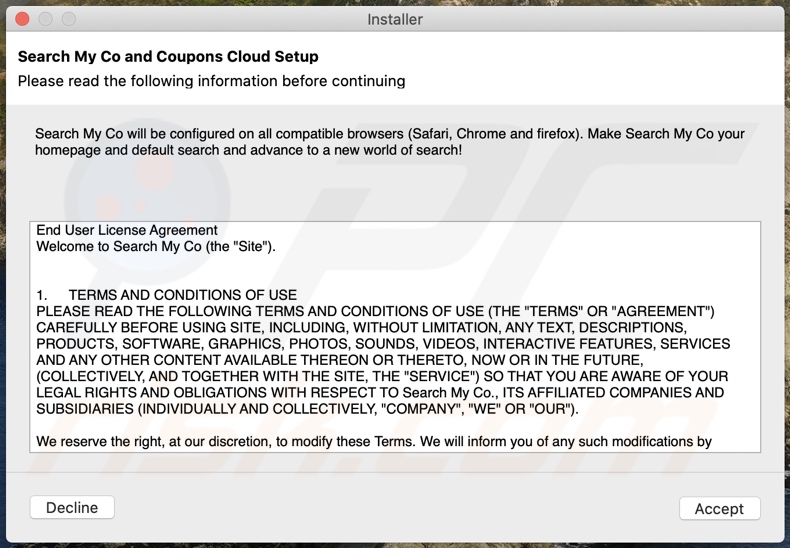
Screenshot do recurso "Managed by your organization" adicionado ao navegador Google Chrome por um sequestrador de navegador que promove o searchmy.co:
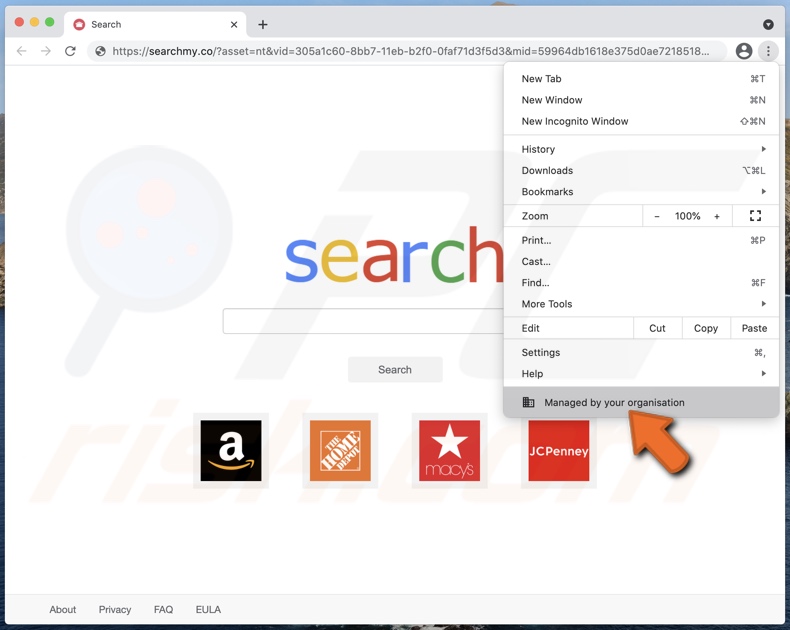
Screenshot de searchmy.co definida como o mecanismo de pesquisa padrão num navegador Google Chrome:
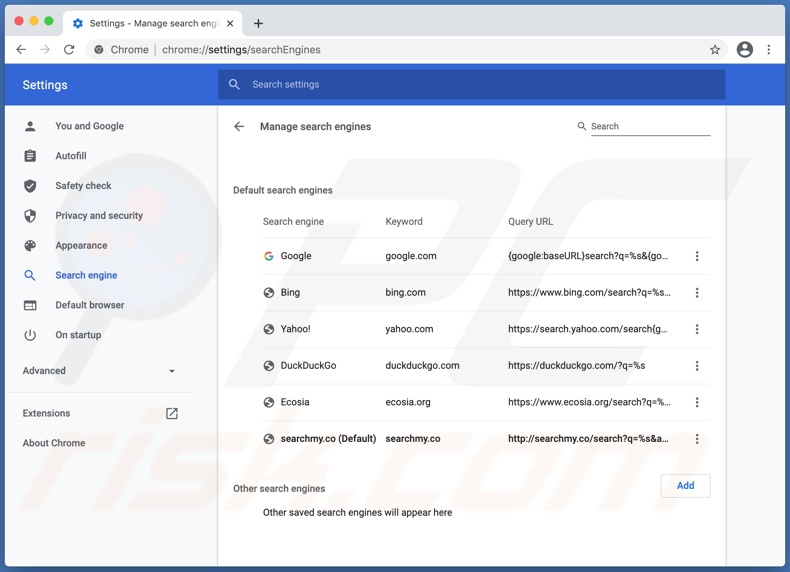
Aparência de searchmy.co redirecionando para o legítimo mecanismo de pesquisa webcrawler.com (GIF):
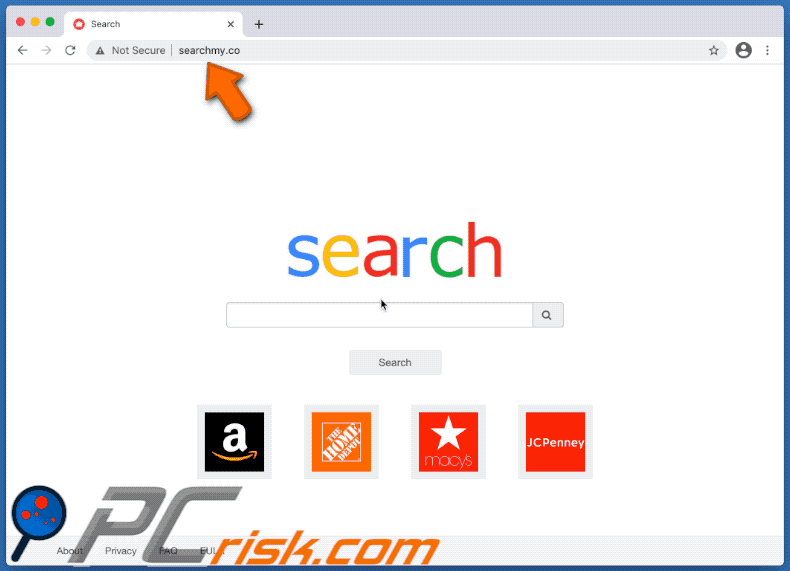
Aparência do redirecionamento de searchmy.co (via flip-search.com) para o mecanismo de pesquisa falso opti-page.com (GIF):
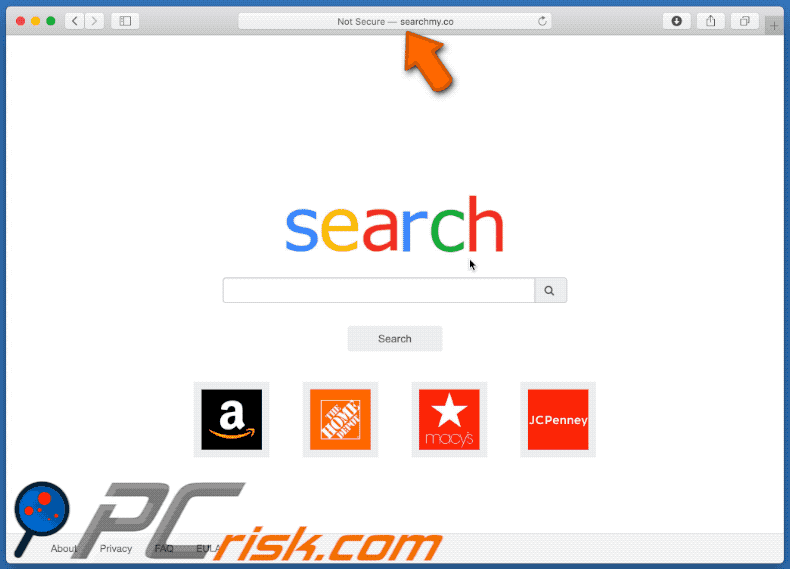
NOTA IMPORTANTE! Em alguns casos, as aplicações maliciosas como searchmy.co alteram as configurações de proxy do sistema, causando redirecionamentos indesejados para uma variedade de sites questionáveis.
Os redirecionamentos provavelmente permanecerão mesmo após a remoção da própria aplicação. Portanto, terá que restaurá-los manualmente.
Passo 1: Clique no ícone de engrenagem no Dock para navegar até as configurações do sistema. Se o ícone não estiver presente no Dock, pode encontrá-lo no Launchpad.

Passo 2: Navegue até as configurações de rede.

Passo 3: Selecione a rede conectada e clique em "Avançadas...".

Etapa 4: Clique no separador "Proxies" e desmarque todos os protocolos. Também deve definir as configurações de cada protocolo para o padrão - "*.local, 169.254/16".

NOTA IMPORTANTE! Configurações/aplicações fraudulentos que promovem o searchmy.co podem criar um novo perfil de dispositivo. Portanto, antes de realizar qualquer outro passo de remoção, execute estas ações:
1) Clique no ícone "Preferências" na barra de menu e selecione "Perfis"

2) Selecione o perfil "searchmy.co" e exclua-o.

3) Execute uma verificação completa do sistema com o pacote antivírus Combo Cleaner.
Depois de realizar essas ações, você pode prosseguir com as etapas de remoção deste sequestrador de navegador.
Remoção automática instantânea do malware:
A remoção manual de ameaças pode ser um processo moroso e complicado que requer conhecimentos informáticos avançados. O Combo Cleaner é uma ferramenta profissional de remoção automática do malware que é recomendada para se livrar do malware. Descarregue-a clicando no botão abaixo:
DESCARREGAR Combo CleanerAo descarregar qualquer software listado no nosso website, concorda com a nossa Política de Privacidade e Termos de Uso. Para usar a versão completa do produto, precisa de comprar uma licença para Combo Cleaner. 7 dias limitados para teste grátis disponível. O Combo Cleaner pertence e é operado por RCS LT, a empresa-mãe de PCRisk.
Menu rápido:
- O que é searchmy.co?
- PASSO 1. Remova os ficheiros e pastas relacionados ao searchmy.co do OSX.
- PASSO 2. Remova o redirecionamento searchmy.co do Safari.
- PASSO 3. Remova o sequestrador de navegador searchmy.co do Google Chrome.
- PASSO 4. Remova a página inicial searchmy.co e o mecanismo de pesquisa padrão do Mozilla Firefox.
O vídeo demonstra como remover adware e sequestradores de navegador de um computador Mac:
Remoção do redirecionamento searchmy.co:
Remova as aplicações potencialmente indesejadas relacionadas ao searchmy.co da sua pasta "Aplicações":

Clique no ícone Finder. Na janela do Finder, selecione "Aplicações". Na pasta de aplicações, procure por "MPlayerX", "NicePlayer" ou outras aplicações suspeitas e arraste-as para a Reciclagem. Depois de remover as aplicações potencialmente indesejadas que causam os anúncios online, faça uma verificação no seu Mac à procura de componentes indesejados restantes.
DESCARREGAR removedor de infeções por malware
Combo Cleaner faz uma verificação se o seu computador estiver infetado. Para usar a versão completa do produto, precisa de comprar uma licença para Combo Cleaner. 7 dias limitados para teste grátis disponível. O Combo Cleaner pertence e é operado por RCS LT, a empresa-mãe de PCRisk.
Remova os ficheiros e pastas relacionados a sequestrador de navegador search my:

Clique no ícone do Finder, no menu de barras. Escolha Ir, e clique em Ir para Pasta...
 Verifique por ficheiros gerados por adware na pasta /Library/LaunchAgents:
Verifique por ficheiros gerados por adware na pasta /Library/LaunchAgents:

Na pasta Ir para...barra, tipo: /Library/LaunchAgents
 Na pasta "LaunchAgents", procure por ficheiros adicionados recentemente suspeitos e mova-os para a Reciclagem. Exemplos de ficheiros gerados pelo adware - “installmac.AppRemoval.plist”, “myppes.download.plist”, “mykotlerino.ltvbit.plist”, “kuklorest.update.plist”, etc. Comumente o adware instala vários ficheiros no mesmo string.
Na pasta "LaunchAgents", procure por ficheiros adicionados recentemente suspeitos e mova-os para a Reciclagem. Exemplos de ficheiros gerados pelo adware - “installmac.AppRemoval.plist”, “myppes.download.plist”, “mykotlerino.ltvbit.plist”, “kuklorest.update.plist”, etc. Comumente o adware instala vários ficheiros no mesmo string.
 Verifique para adware gerado por ficheiros na pasta /Library/Application Support:
Verifique para adware gerado por ficheiros na pasta /Library/Application Support:

Na pasta Ir para...barra, tipo: /Library/Application Support
 Na pasta "Application Support", procure qualquer pasta suspeita recém-adicionada. Por exemplo, "MPlayerX" ou tese "NicePlayer" e mova as pastas para a Reciclagem.
Na pasta "Application Support", procure qualquer pasta suspeita recém-adicionada. Por exemplo, "MPlayerX" ou tese "NicePlayer" e mova as pastas para a Reciclagem.
 Verifique por ficheiros gerados por adware na pasta ~/Library/LaunchAgents:
Verifique por ficheiros gerados por adware na pasta ~/Library/LaunchAgents:

Na barra Ir para Pasta, escreva: ~/Library/LaunchAgents

Na pasta "LaunchAgents", procure por ficheiros adicionados recentemente suspeitos e mova-os para a Reciclagem. Exemplos de ficheiros gerados pelo adware - “installmac.AppRemoval.plist”, “myppes.download.plist”, “mykotlerino.ltvbit.plist”, “kuklorest.update.plist”, etc. Comumente o adware instala vários ficheiros no mesmo string.
 Verifique por ficheiros gerados por adware na pasta /Library/LaunchDaemons:
Verifique por ficheiros gerados por adware na pasta /Library/LaunchDaemons:
 Na pasta Ir para...barra, tipo: /Library/LaunchDaemons
Na pasta Ir para...barra, tipo: /Library/LaunchDaemons

Na pasta "LaunchDaemons", procure qualquer ficheiro suspeito recém-adicionado. Por exemplo “com.aoudad.net-preferences.plist”, “com.myppes.net-preferences.plist”, "com.kuklorest.net-preferences.plist”, “com.avickUpd.plist”, etc., e mova-os para a Reciclagem.
 Verifique o seu Mac com o Combo Cleaner:
Verifique o seu Mac com o Combo Cleaner:
Se seguiu todas as etapas na ordem correta, o Mac deve estar livre de infecções. Para ter certeza de que seu sistema não está infectado, execute uma verificação com o Combo Cleaner Antivirus. Descarregue-o AQUI. Depois de descarregar o ficheiro, clique duas vezes no instalador combocleaner.dmg, na janela aberta, arraste e solte o ícone Combo Cleaner no topo do ícone Applications. Agora abra a sua barra de lançamento e clique no ícone Combo Cleaner. Aguarde até que o Combo Cleaner atualize seu banco de dados de definições de vírus e clique no botão "Start Combo Scan".

O Combo Cleaner irá analisar o seu Mac em pesquisa de infecções por malware. Se a verificação antivírus exibir "nenhuma ameaça encontrada", isso significa que pode continuar com o guia de remoção, caso contrário, é recomendável remover todas as infecções encontradas antes de continuar.

Depois de remover os ficheiros e pastas gerados pelo adware, continue a remover extensões fraudulentas dos seus navegadores de Internet.
Remoção do sequestrador de navegador search my dos navegadores de Internet:
 Remova extensões fraudulentas do Safari:
Remova extensões fraudulentas do Safari:
Remova sequestrador de navegador search my as extensões relacionada ao Safari:

Abra o navegador Safari, a partir do menu de barra, selecione "Safari" e clique em "Preferências ...".

Na janela de preferências, selecione "Extensões" e procure por qualquer extensão suspeita recém-instalada. Quando localizada clique no botão "Desinstalar" ao lado dela/delas. Note que pode desinstalar seguramente todas as extensões do seu navegador Safari - não são cruciais para o funcionamento normal do navegador.
- Se continuar a ter problemas com redirecionamentos de navegador e anúncios indesejados - Restaure o Safari.
 Remova os plugins fraudulentos do Mozilla Firefox:
Remova os plugins fraudulentos do Mozilla Firefox:
Remova sequestrador de navegador search my add-ons relacionados ao Mozilla Firefox:

Abra o navegador Mozilla Firefox. No canto superior direito do ecrã, clique no botão "Abrir Menu" (três linhas horizontais). No menu aberto, escolha "Add-ons".

Escolha o separador "Extensões" e procure os complementos suspeitos recém-instalados. Quando localizado clique no botão "Desinstalar" ao lado dele/deles. Note que pode desinstalar seguramente todas as extensões do seu navegador Mozilla Firefox - não são cruciais para o funcionamento normal do navegador.
Se continuar a ter problemas com redirecionamentos de navegador e anúncios indesejados - Restaure o Mozilla Firefox.
 Remova as extensões fraudulentas do Google Chrome:
Remova as extensões fraudulentas do Google Chrome:
Remova sequestrador de navegador search my add-ons relacionados ao Google Chrome:

Abra o Google Chrome e clique no botão "menu Chrome" (três linhas horizontais), localizado no canto superior direito da janela do navegador. A partir do menu flutuante, escolha "Mais Ferramentas" e selecione "Extensões".

Escolha a janela "Extensões" e procure os add-ons suspeitos recém-instalados. Quando localizado clique no botão "Reciclagem" ao lado dele/deles. Note que pode desinstalar seguramente todas as extensões do seu navegador Google Chrome - não são cruciais para o funcionamento normal do navegador.
Se continuar a ter problemas com redirecionamentos de navegador e anúncios indesejados - Restaure o Google Chrome.
Partilhar:

Tomas Meskauskas
Pesquisador especialista em segurança, analista profissional de malware
Sou um apaixonado por segurança e tecnologia de computadores. Tenho experiência de mais de 10 anos a trabalhar em diversas empresas relacionadas à resolução de problemas técnicas e segurança na Internet. Tenho trabalhado como autor e editor para PCrisk desde 2010. Siga-me no Twitter e no LinkedIn para manter-se informado sobre as mais recentes ameaças à segurança on-line.
O portal de segurança PCrisk é fornecido pela empresa RCS LT.
Pesquisadores de segurança uniram forças para ajudar a educar os utilizadores de computadores sobre as mais recentes ameaças à segurança online. Mais informações sobre a empresa RCS LT.
Os nossos guias de remoção de malware são gratuitos. Contudo, se quiser continuar a ajudar-nos, pode-nos enviar uma ajuda, sob a forma de doação.
DoarO portal de segurança PCrisk é fornecido pela empresa RCS LT.
Pesquisadores de segurança uniram forças para ajudar a educar os utilizadores de computadores sobre as mais recentes ameaças à segurança online. Mais informações sobre a empresa RCS LT.
Os nossos guias de remoção de malware são gratuitos. Contudo, se quiser continuar a ajudar-nos, pode-nos enviar uma ajuda, sob a forma de doação.
Doar
▼ Mostrar comentários